检查Linux上MySQL是否启动的妙招
资源类型:00-2.net 2025-06-12 06:06
怎么看linux上的mysql又没有启动简介:
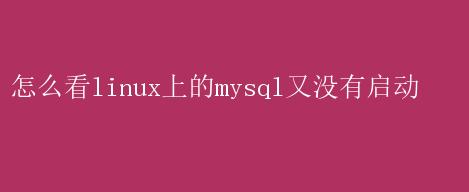
如何高效判断Linux上的MySQL是否已启动:全面指南 在Linux系统上管理MySQL数据库时,了解MySQL服务是否正在运行是至关重要的
无论是进行日常维护、性能监控,还是解决启动问题,判断MySQL服务的状态都是首要步骤
本文将详细介绍几种高效且可靠的方法来检查Linux上的MySQL是否已启动,涵盖从基础命令到高级诊断技巧,确保您能够迅速准确地掌握MySQL服务的状态
一、使用系统服务管理工具 大多数现代Linux发行版使用`systemd`作为系统和服务管理器,而较老的版本可能使用`SysVinit`或`Upstart`
以下是如何利用这些工具检查MySQL服务状态的步骤
1.使用`systemd`检查MySQL状态 对于采用`systemd`的Linux系统(如Ubuntu 16.04及以后版本、CentOS 7及以后版本等),您可以使用`systemctl`命令来检查MySQL服务的状态
sudo systemctl status mysql 或者,如果您的MySQL服务名称是`mysqld`(这在某些系统中很常见): sudo systemctl status mysqld 执行上述命令后,系统将返回服务的状态信息,包括是否正在运行、是否启用自动启动、最近的日志条目等
关键信息通常位于输出行的开头,如`active (running)`表示MySQL正在运行,`inactive (dead)`则表示服务未启动
2.使用`SysVinit`或`Upstart` 对于使用`SysVinit`或`Upstart`的系统,可以使用`service`命令来检查MySQL状态
sudo service mysql status 或者: sudo /etc/init.d/mysql status 同样,输出将显示MySQL服务的当前状态
注意,`SysVinit`和`Upstart`的语法和行为可能略有不同,但基本思想是一致的
二、检查MySQL端口监听情况 MySQL默认监听TCP端口3306(尽管这个端口可以在配置文件中更改)
通过检查该端口是否被占用,可以间接判断MySQL服务是否启动
1.使用`netstat` `netstat`是一个网络统计工具,可以用来显示网络连接、路由表、接口统计信息等
sudo netstat -tuln | grep 3306 如果MySQL正在运行并监听3306端口,您应该会看到类似`tcp 0 0 0.0.0.0:3306 0.0.0.0: LISTEN`的输出
2.使用`ss` `ss`是`netstat`的现代替代品,提供了更快速和更详细的信息
sudo ss -tuln | grep 3306 这条命令的作用与`netstat`类似,但`ss`通常更快,特别是在处理大量连接时
3.使用`lsof` `lsof`(List Open Files)是一个列出当前系统打开文件的工具,包括网络连接
sudo lsof -iTCP:3306 -sTCP:LISTEN 如果MySQL正在监听3306端口,`lsof`将显示相关的进程信息
三、尝试连接MySQL服务器 尝试连接到MySQL服务器是另一种验证其是否运行的有效方法
这可以通过命令行客户端`mysql`或任何图形化工具(如phpMyAdmin、MySQL Workbench)来完成
1.使用`mysql`命令行客户端 mysql -u root -p 输入MySQL root用户的密码后,如果能够成功登录并看到MySQL提示符(如`mysql`),则说明MySQL服务正在运行
2. 使用图形化管理工具 如果您更喜欢图形界面,可以尝试使用MySQL Workbench、phpMyAdmin或其他数据库管理工具尝试连接到MySQL服务器
如果能够成功建立连接,同样表明MySQL服务已启动
四、查看日志文件 MySQL的日志文件是诊断问题的宝贵资源,它们记录了服务的启动过程、运行时错误、查询日志等信息
查看这些日志可以帮助您确认MySQL是否尝试启动以及可能遇到的问题
1. MySQL错误日志 MySQL错误日志通常位于`/var/log/mysql/error.log`或`/var/log/mysqld.log`,具体位置取决于您的系统和MySQL配置
sudo cat /var/log/mysql/error.log | tail -n 20 或者: sudo tail -n 20 /var/log/mysqld.log 查看日志文件的最后几行,可能会发现关于服务启动失败或运行中错误的线索
2. 系统日志 系统日志也可能包含有关MySQL服务启动或失败的信息
在基于Debian的系统上,可以查看`/var/log/syslog`;在基于Red Hat的系统上,可以查看`/var/log/messages`
sudo grep mysql /var/log/syslog 或者: sudo grep mysqld /var/log/messages 五、综合诊断 如果以上方法都不能明确判断MySQL的状态,或者您怀疑有更复杂的底层问题,可以考虑以下综合诊断步骤: 1.检查配置文件:确保/etc/my.cnf或`/etc/mysql/my.cnf`(具体路径可能因系统而异)中的配置正确无误,特别是与端口号、数据目录、用户权限等相关的设置
2.查看资源限制:检查系统资源使用情况,如CPU、内存、磁盘I/O等,确保MySQL服务没有因为资源不足而无法启动
3.尝试手动启动:使用`systemctl start mysql`或`service mysql start`命令尝试手动启动MySQL服务,并观察是否有错误消息输出
4.检查SELinux或AppArmor策略:如果您的系统启用了SELinux(Security-Enhanced Linux)或AppArmor,这些安全模块可能会阻止MySQL服务正常运行
检查并调整相应的策略可能有助于解决问题
结语 掌握多种检查Linux上MySQL服务状态的方法对于数据库管理员来说至关重要
无论是通过系统服务管理工具、检查端口监听、尝试连接服务器,还是查看日志文件,都能为您提供有价值的信息
在遇到问题时,综合运用这些方法往往能更快地定位并解决问题,确保MySQL服务的稳定性和可用性
记住,定期监控和日志审查是预防潜在问题的关键,能够帮助您在问题发生之前采取行动